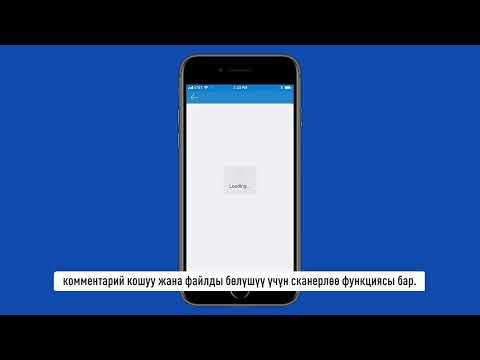Көпчүлүк заматта кабарлашуу тиркемелери сыяктуу эле, WhatsApp сизге көптөгөн адамдарга бир убакта билдирүү жөнөтүү үчүн топ түзүүгө мүмкүндүк берет. WhatsAppта Чаттар менюсун ачуу жана "Жаңы топ" опциясын тандоо аркылуу топ түзө аласыз. Ал жерден, сиз телефонуңуздун байланыштарында турганда, топко 256 кишиге чейин кошо аласыз!
Кадамдар
3 -метод: Топ түзүү (iPhone)

Кадам 1. WhatsAppты ачуу үчүн WhatsApp колдонмосуңузду таптаңыз
Эгер сизде буга чейин жок болсо, iPhone үчүн WhatsApp App Store'дон бекер жүктөлүп алынат.
Эгер iPhone'уңузда WhatsApp таба албасаңыз, экрандын ортосунан ылдый сүрүп, кийинки издөө тилкесине "WhatsApp" териңиз. Бул менюнун жогору жагында WhatsAppтын сөлөкөтү пайда болушу керек

Кадам 2. чат тарыхын ачуу үчүн "Чаттар" параметрин таптап
Бул экрандын ылдый жагындагы куралдар тилкесинде.
Эгерде WhatsApp сиздин акыркы колдонулган чатыңызга ачылса, Чаттар менюсуна кайтуу үчүн, сол жактын жогорку бурчундагы "Чаттар" опциясын тапташыңыз керек болот

Кадам 3. "New Group" параметрин таптап
Бул Чаттар менюсунун жогорку оң бурчунда болушу керек.
Топту түзүүдөн мурун, баарлашуу менюңузда жок дегенде бир чат болушу керек; эгер сиз WhatsAppты жаңы эле орноткон болсоңуз, анда "New Group" опциясын иштетүү үчүн байланышка бир сөздөн турган чат жөнөтүңүз

4 -кадам. Байланыштын атын таптап, аларды тобуңузга кошуңуз
Сиз муну 256 адамга чейин жасай аласыз; сиз кошкон ар бир адамдын аты -жөнү жана сөлөкөтү экраныңыздын жогору жагында байланыштарды кошкондо көрүнөт.
- Ошондой эле WhatsApp экрандын жогору жагындагы издөө тилкесинен белгилүү байланыштарды издей аласыз.
- Учурда байланыштарыңызда жок адамдарды кошо албайсыз.

Кадам 5. Экраныңыздын жогорку оң бурчунда "Кийинки" таптаңыз
Бул сизди "Жаңы топтун" түзүү барагына алып барат. Бул жерден сиз:
- Топко ат коюу үчүн "Group Subject" кошуңуз (максимум 25 символдон).
- Топтун темасы талаасынын сол жагындагы камера сүрөтчөсүн таптоо менен сүрөт кошуңуз.
- Расмий түрдө түзүүдөн мурун катышуучуларды топтон жок кылыңыз.

Кадам 6. Экраныңыздын жогорку оң бурчунда "Түзүү" таптаңыз
Сиз WhatsAppта расмий түрдө топ түздүңүз!
Метод 2 3: Топ түзүү (Android)

Кадам 1. WhatsAppты ачуу үчүн WhatsApp колдонмосуңузду таптаңыз
Эгерде сизде азырынча Android үчүн WhatsApp жок болсо, аны Google Play дүкөнүнөн бекер жүктөп алсаңыз болот.
Эгерде сиз телефонуңузда WhatsAppты таба албасаңыз, аны Google'дун "Колдонмодо" мүмкүнчүлүгүн колдонуп издеп көрүңүз

Кадам 2. "Чаттар" өтмөгүн таптаңыз
Сиз муну экраныңыздын ылдый жагында WhatsAppтын куралдар тилкесинен таба аласыз.
Эгерде WhatsApp сиздин акыркы жолу колдонулган чатыңызга ачылса, Чаттар менюсун көрүү үчүн сол жактын жогорку бурчундагы "Чаттар" опциясын таптаңыз

Кадам 3. Сиздин Android меню баскычын таптап
Бул Чаттар барагынын ичинен менюну ачат.

Кадам 4. Менюнун жогору жагындагы "Жаңы топ" вариантын таптаңыз
Бул сиздин топтун мүчөлөрүн тандооңузга түрткү болот.

Кадам 5. Сиздин топко кошуу үчүн байланыштардын аттарын таптаңыз
Ошондой эле экраныңыздын жогору жагындагы издөө тилкесинен белгилүү байланыштарды издей аласыз.
- Учурда байланыштарыңызда жок адамдарды кошо албайсыз.
- Улантууга даяр болгондо, экраныңыздын жогорку оң бурчундагы "OK" баскычын таптаңыз.

Кадам 6. Топтун атын кошуу
Сиз муну экрандын жогору жагындагы талаада жасайсыз.

Кадам 7. Топко сүрөт кошуу
Сиз муну топтун аталышынын жанындагы бош кутучаны таптап, фотокитепканаңыздан сүрөт тандап аласыз.
Кааласаңыз WhatsAppтын ичинен да сүрөткө тартсаңыз болот

Кадам 8. Бүткөндөн кийин белги коюңуз
Бул экраныңыздын жогорку оң бурчунда. Азыр WhatsAppта группаңыз бар!
3 -метод 3: Сиздин тобуңузга билдирүү жөнөтүү

Кадам 1. "Чаттар" опциясын таптаңыз
Бул сизди Чаттарыңыздын менюсуна алып барат, анда сиз тобуңуздун атын көрүшүңүз керек.

Кадам 2. Сиздин топтун атын таптаңыз
Бул сиздин топтун чатын ачат.

Кадам 3. Экрандын ылдый жагындагы талааны таптаңыз
Бул жерде сиз билдирүүлөрүңүздү жазасыз.

Кадам 4. Кабар түзүү үчүн териңиз
Сиз бүтүргөндөн кийин, чат талаасынын жанындагы жебе баскычын басуу аркылуу билдирүүлөрдү жөнөтө аласыз.

Кадам 5. Сүрөт кошуу үчүн камеранын сөлөкөтүн таптаңыз
Китепканаңыздан сүрөт кошсоңуз болот, же WhatsAppтан жандуу сүрөткө тартсаңыз болот.
Сүрөтүңүздү жөнөтүү үчүн экраныңыздын жогорку оң бурчундагы "Жөнөтүү" опциясын таптаңыз

Кадам 6. Топтук чатыңызды колдонууну улантыңыз
Сиз WhatsAppтын баарлашуу функциясын колдонуп, бардык сүйүктүү байланыштарыңызды акысыз жаңыртып турасыз!
Видео - Бул кызматты колдонуу менен, кээ бир маалыматтар YouTube менен бөлүшүлүшү мүмкүн

Кеңештер
- WhatsAppтагы топтун өзгөчөлүгү-эл аралык жолугушууларды уюштуруунун, достор менен жолугушуулардын ж.б.у.с.
- Билдирүүңүздү жөнөткөндөн кийин, сиз алуучуга тиешелүү болгон бир катар белгилерди көрөсүз: бир белги сиздин билдирүүңүздүн жөнөтүлгөнүн билдирет, эки белги алуучунун билдирүүнү алганын билдирет жана алуучу сиздин билдирүүнү окуганда белги көк түскө боёлот..